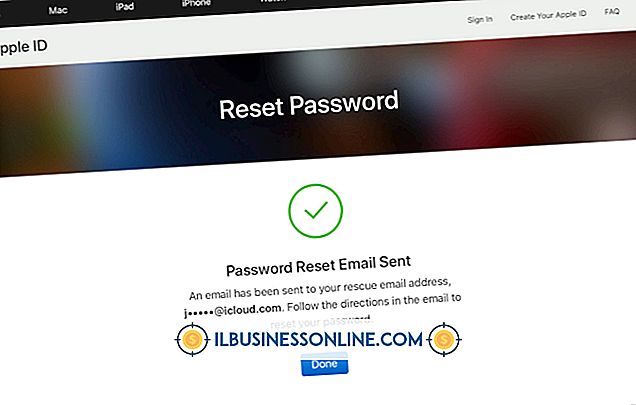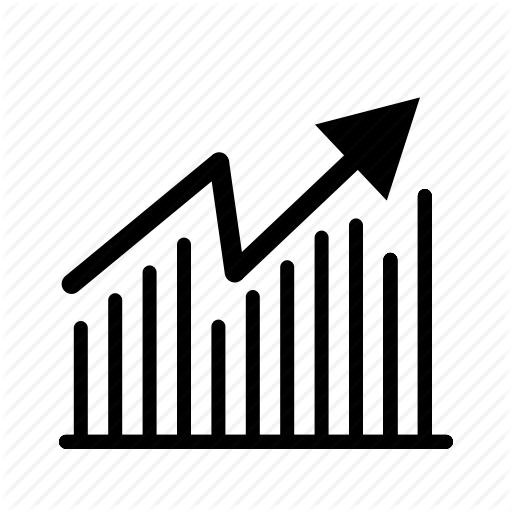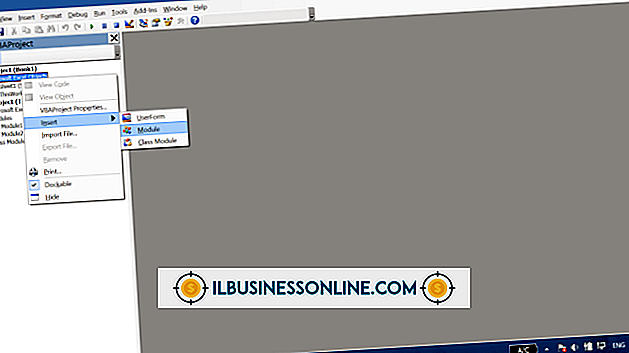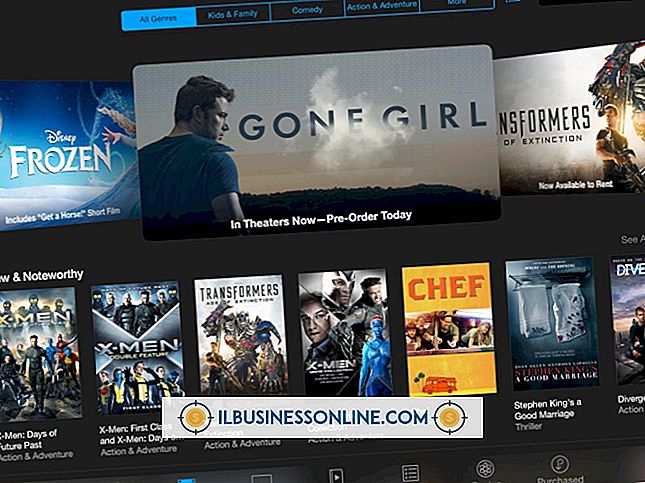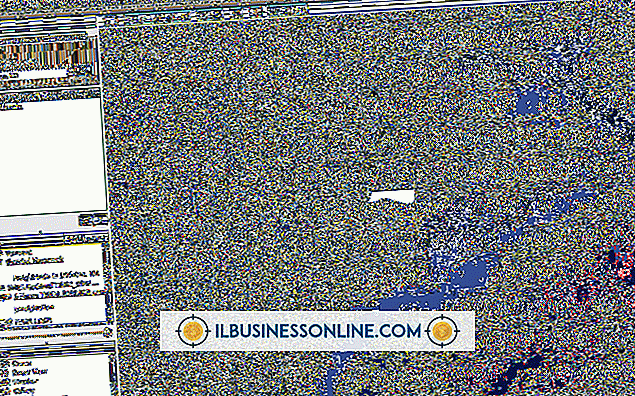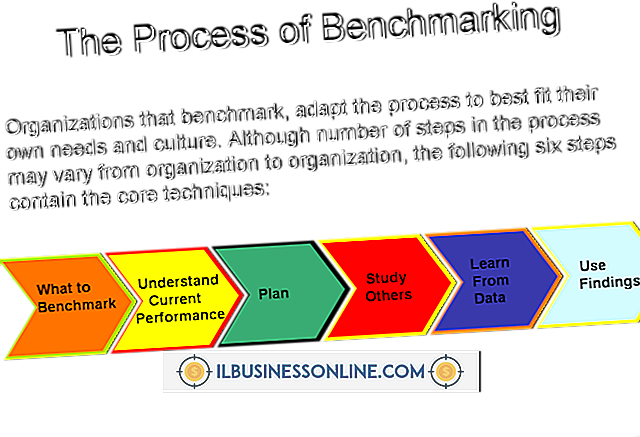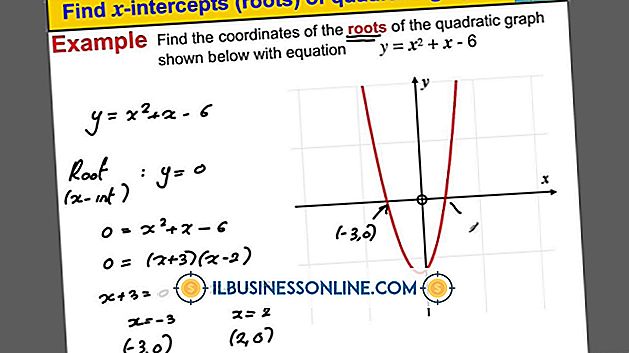Manieren om een defecte harde schijf op een andere computer te testen

Harde schijven falen nooit op geschikte tijden. Wanneer hun gedrag begint te suggereren dat ze aan het einde van hun productieve leven zijn gekomen, zou je de symptomen niet snel genoeg kunnen correleren met hun oorzaak om actie te ondernemen. Als uw schijf geen actuele back-up heeft, ligt uw eerste zorg bij uw gegevens. Met toegang tot een tweede computer kunt u het mechanisme testen met diagnostische hulpprogramma's, de levensvatbaarheid ervan controleren en proberen er gegevens uit te halen.
Symptomen van schijffout
Schijffouten leveren verschillende symptomen op, afhankelijk van het type schijf en de oorzaak van de storing. Een mechanische harde schijf die klikkende of tikkende geluiden maakt, heeft mogelijk lees- / schrijfkopproblemen ontwikkeld. Een opstartschijf die uw computer niet opstart, een die plotseling traag werkt of een secundaire interne schijf die niet wordt weergegeven wanneer uw besturingssysteem klaar is met laden, verzendt alle zorgelijke signalen. Omdat Solid State-schijven (of SSD's) geen bewegende delen bevatten, werken ze stil, werken ze één minuut en worden ze de volgende minuut onleesbaar. De aanwezigheid van deze symptomen betekent niet noodzakelijk de afwezigheid van hoop. Uw pogingen om een diagnose te stellen en, met een beetje geluk, uw drive te reanimeren, beginnen wanneer u het uit de CPU of het hoesje verwijdert waarin u het hebt gebruikt, zodat u verbinding kunt maken en er op een andere manier toegang toe hebt.
Externe adapter
Gebruik een USB-adapter om uw schijf rechtstreeks aan te sluiten op een externe poort op een andere computer zonder te stoppen om het mechanisme in een externe behuizing te plaatsen of installeer het in het tweede systeem. Deze adapters leveren stroom en een gegevensverbinding met kale schijven. U kunt modellen vinden die werken met IDE-schijven, sommige voor SATA-gebruik en anderen die beide schijfinterfaces ondersteunen. Omdat u de schijf extern kunt aansluiten, hoeft u het BIOS van de tweede computer niet opnieuw te configureren om een extra interne schijf te herkennen. Als het probleemmechanisme een andere interface gebruikt dan de interface die in deze tweede CPU wordt ondersteund, overwint de adapter de niet-overeenstemming.
Externe zaak
Als u geen toegang hebt tot een USB-adapter, installeert u de schijfeenheid in een extern werkende externe schijfbehuizing zodat u deze kunt aansluiten op een USB- of FireWire-poort. Wanneer een schijf lijkt te falen in een draagbare behuizing, kunnen de symptomen wijzen op een defecte voeding of een slechte gegevensverbinding. Als u de problematische schijf extern hebt gebruikt, probeer het dan in een ander geval waarvan u weet dat het goed werkt en vervang een andere kabel. Die kabelwissel krijgt nog meer diagnostisch belang met een drive die u uit een busgevoede behuizing hebt verwijderd - een zonder netsnoer - omdat de ene verbinding zowel stroom als gegevensdoorvoer levert.
Interne verbinding
In sommige situaties wilt u misschien liever een station testen nadat u deze op de interne kabels van een tweede CPU hebt aangesloten. Deze optie is logisch als zowel de computer waar deze vandaan kwam als het systeem dat u wilt gebruiken om de schijf te testen bestaan uit desktop-CPU's en de "tester" ten minste één ongebruikte schijfpositie bevat. Het openen van een functionele notebookcomputer en het verwijderen van de schijf om een ander mechanisme te vervangen, kan een lange, delicate procedure inhouden die te lang duurt voor een diagnostische test.